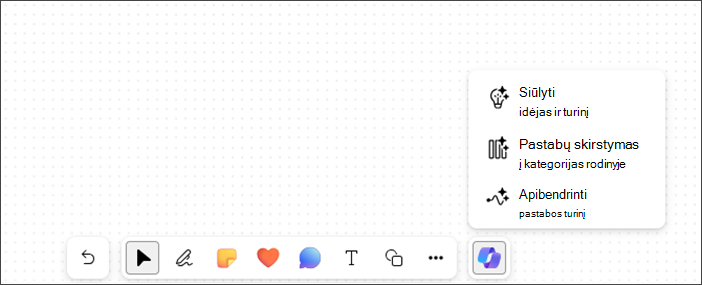Šis straipsnis skirtas žmonėms, turintiems regos ar kognityvinių sutrikimų, kurie su "Microsoft 365" produktais naudoja ekrano skaitytuvo programą, pvz., "Windows" diktorių ir NVDA. Šis straipsnis yra "Microsoft 365" ekrano skaitytuvo palaikymo turinio rinkinio, kuriame galite rasti daugiau pritaikymo neįgaliesiems informacijos mūsų programėlėse, dalis. Jei reikia bendrosios pagalbos, apsilankykite "Microsoft" palaikymo svetainėje.
"Windows" sistemoje "Microsoft Whiteboard" naudokite "Copilot" su klaviatūra ir ekrano skaitytuvu. Taip pat galite naudoti "Copilot" interaktyviojoje lentoje suplanuotame susitikime arba kaip pokalbio ar kanalo skirtuką. Galite naudoti "Copilot" interaktyviojoje lentoje, kad pasiūlytumėte, suskirstytumėte ir sumuokite turinį.
Pastabos:
-
Norėdami sužinoti daugiau apie "Whiteboard" funkciją "Copilot", eikite į Microsoft 365 Copilot interaktyviojoje lentoje.
-
Naujos "Microsoft 365" funkcijos bus išleidžiamos "Microsoft 365" prenumeratoriams palaipsniui, todėl jūsų programėlė gali neturėti šių funkcijų. Norėdami sužinoti, kaip galima greičiau gauti naujų funkcijų, prisijunkite prie "Office Insider" programos.
-
Norėdami sužinoti daugiau apie ekrano skaitytuvus, žr. Kaip ekrano skaitytuvai veikia su "Microsoft 365".
Šioje temoje
Kopijavimo naršymas interaktyviojoje lentoje
Siūlyti turinį su "Copilot" interaktyviojoje lentoje
Turinio skirstymas į kategorijas naudojant "Copilot" interaktyviojoje lentoje
Turinio apibendrinimas naudojant "Copilot" interaktyviojoje lentoje
Siūlyti turinį su nukopijuotu interaktyviojoje lentoje
Galite naudoti "Copilot" interaktyviojoje lentoje, kad pateiktumėte pasiūlymus ir sukurtumėte reikiamą turinį.
-
Norėdami naršyti visas funkcijas, spauskite rodyklių aukštyn / žemyn klavišus, o išgirdę "Suggest ideas and content menu item, 1 of 3" (Siūlyti idėjas ir turinio meniu elementą, 1 iš 3), paspauskite klavišą "Enter". Nukopijuojant atidaromas raginimo Siūlyti langas.
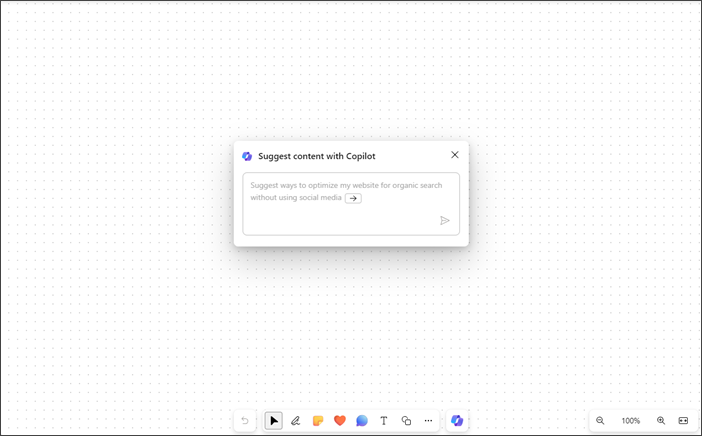
-
Galite įvesti savo raginimą arba paspausti rodyklės dešinėn klavišą, kad įvestumėte automatinio užbaigimo iš anksto siūlomą raginimą "Siūlyti būdus, kaip optimizuoti svetainę natūraliai ieškai nenaudojant socialinės medijos".
-
Kai būsite paraginti, paspauskite "Enter"; Kopijuojant sukuriamas 6 pasiūlymų sąrašas.
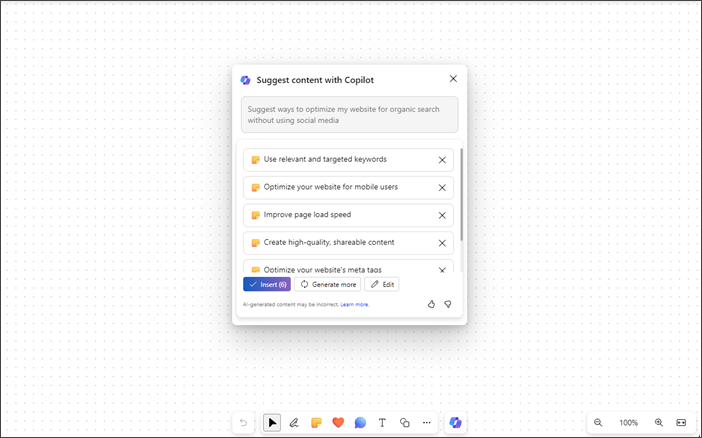
-
Klavišais "Tab" ir "Enter" įterpkite, redaguokite arba sugeneruokite daugiau turinio.
-
Galite siųsti atsiliepimą apie rezultatus pereidami prie mygtukų Patinka ir Nepatinka.
-
Norėdami naršyti turinį, naudokite rodyklių aukštyn / žemyn klavišus.
-
Norėdami panaikinti pasiūlymus iš sąrašo, naršykite iki išgirsite "Mygtukas Naikinti pasiūlymą", tada paspauskite klavišą "Enter".
Pastabos:
-
RTL kalbomis galite naudoti rodyklės kairėn klavišą, kad automatiškai baigtumėte iš anksto siūlomą raginimą.
-
Daugiau informacijos žr. Naujų idėjų radimai naudojant "Whiteboard" naudojant Microsoft 365 Copilot".
Turinio skirstymas į kategorijas naudojant "Copilot" interaktyviojoje lentoje
"Whiteboard" turinio skirstymas į kategorijas naudojant funkciją "Copilot". Galite pasirinkti bent du priklijuojamus lapelius su turiniu ir pastabų kelių pasirinkimų meniu pasiekti kategoriją.
-
Naujoje interaktyviojoje lentoje ar bet kurioje interaktyviojoje lentoje, kurioje nėra bent dviejų priklijuojamų lapelių, kuriuose yra turinio, komanda priskirti kategoriją yra išjungta.
-
Atidarykite Kopijuoti ir naršykite naudodami rodyklių aukštyn / žemyn klavišus, tada paspauskite "Enter", kai išgirsite "Categorize notes in view, menu item, 2 of 3" (skirstyti pastabas rodinyje, meniu elementas, 2 iš 3).
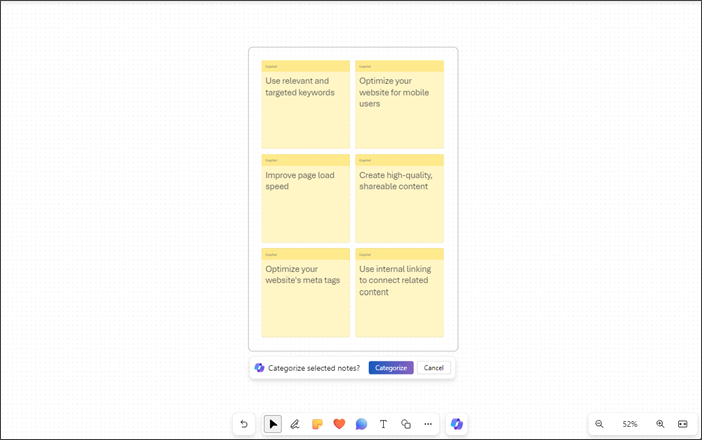
-
Kopijuojant automatiškai pažymimi visi priklijuojami lapeliai rodinyje interaktyviojoje lentoje.
-
Išgirdę "Categorize selected notes, Categorize button" ("Skirstyti pagal kategorijas pasirinktas pastabas, mygtukas Skirstyti pagal kategorijas").
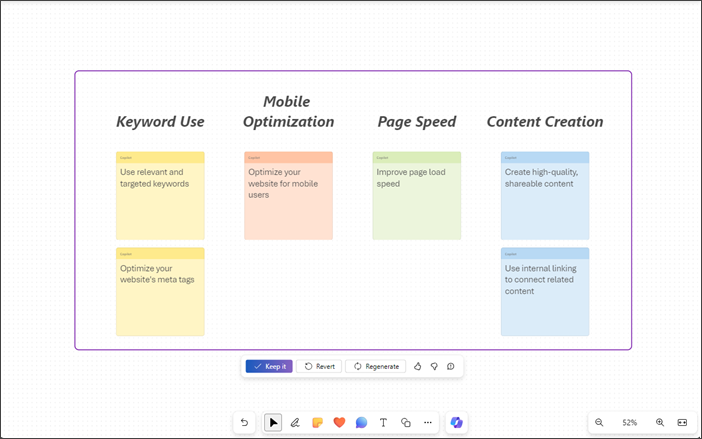
-
Kopijuokite visas idėjas į kategorijas su antraštėmis.
-
Naudokite klavišus "Tab" ir "Enter", kad išlaikytumėte, grąžintumėte ir atkurtumėte pagal kategorijas suskirstytą turinį.
-
Galite siųsti atsiliepimą apie rezultatus pereidami prie mygtukų Patinka ir Nepatinka.
Pastaba: Norėdami sužinoti daugiau, eikite į Tvarkykite idėjas interaktyviojoje lentoje naudodami Microsoft 365 Copilot".
Turinio apibendrinimas naudojant "Copilot" interaktyviojoje lentoje
Taip pat galite apibendrinti savo interaktyviosios lentos turinį paprastais veiksmais naudodami funkciją Kopijuoti.
-
Kopijuokite naudodami rodyklių aukštyn / žemyn klavišus, kol išgirsite "Summarize note Content menu item, 3 of 3" (Apibendrinti pastabą Turinio meniu elementas, 3 iš 3).
-
Paspauskite "Enter", kad apibendrintumėte interaktyviosios lentos turinį. Kopijuojant sukuriamas ciklo komponentas su ženklelių taškų suvestine.
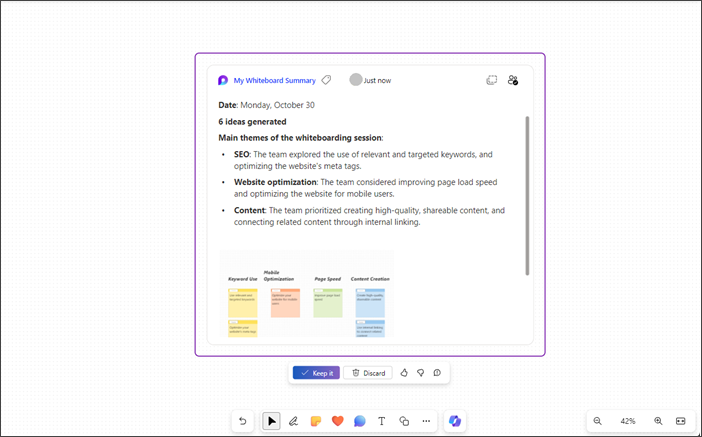
-
Norėdami interaktyviojoje lentoje išsaugoti apibendrintą turinį, naršykite naudodami klavišą "Tab" ir paspauskite "Enter", kai išgirsite "Keep it, button" (išsaugoti, mygtukas).
-
Galite siųsti atsiliepimą apie rezultatus pereidami prie mygtukų Patinka ir Nepatinka.
-
Norėdami atmesti sugeneruotą turinį, paspauskite "Enter", kai išgirsite "Discard, button" (Atsisakyti, mygtukas).
Pastaba: Norėdami sužinoti daugiau, eikite į Sumuoti idėjas interaktyviojoje lentoje naudojant Microsoft 365 Copilot".
Naudodami "Microsoft Whiteboard" naudokite "Copilot" bet kurios žiniatinklio naršyklės su klaviatūra ir ekrano skaitytuvu. Taip pat galite naudoti "Copilot" interaktyviojoje lentoje suplanuotame susitikime arba kaip pokalbio ar kanalo skirtuką. Mes išbandėme ją su Diktoriumi "Microsoft Edge" ir NVDA naršyklėje "Chrome", tačiau ji gali veikti su visais ekrano skaitytuvais ir žiniatinklio naršyklėmis, jei atitinka bendruosius pritaikymo neįgaliesiems standartus ir metodus. Galite naudoti "Copilot" interaktyviojoje lentoje, kad pasiūlytumėte, suskirstytumėte ir sumuokite turinį.
Pastabos:
-
Norėdami sužinoti daugiau apie "Whiteboard" funkciją "Copilot", eikite į Microsoft 365 Copilot interaktyviojoje lentoje.
-
Naujos "Microsoft 365" funkcijos bus išleidžiamos "Microsoft 365" prenumeratoriams palaipsniui, todėl jūsų programėlė gali neturėti šių funkcijų. Norėdami sužinoti, kaip galima greičiau gauti naujų funkcijų, prisijunkite prie "Office Insider" programos.
-
Norėdami sužinoti daugiau apie ekrano skaitytuvus, žr. Kaip ekrano skaitytuvai veikia su "Microsoft 365".
-
Kai naudojate internetinę "Whiteboard", rekomenduojame kaip žiniatinklio naršyklę naudoti "Microsoft Edge". Žiniatinklio interaktyvioji lenta veikia jūsų žiniatinklio naršyklėje, todėl spartieji klavišai skiriasi nuo naudojamų kompiuterio programoje. Pvz., įprasti spartieji klavišai, pvz., F1 (Žinynas) ir Ctrl + O (Atidaryti), veikia žiniatinklio naršyklėje, o ne internetinėje interaktyviojoje lentoje.
Šioje temoje
Kopijavimo naršymas interaktyviojoje lentoje
Siūlyti turinį su "Copilot" interaktyviojoje lentoje
Turinio skirstymas į kategorijas naudojant "Copilot" interaktyviojoje lentoje
Turinio apibendrinimas naudojant "Copilot" interaktyviojoje lentoje
Siūlyti turinį su nukopijuotu interaktyviojoje lentoje
Galite naudoti "Copilot" interaktyviojoje lentoje, kad pateiktumėte pasiūlymus ir sukurtumėte reikiamą turinį.
-
Norėdami naršyti visas funkcijas, spauskite rodyklių aukštyn / žemyn klavišus, o išgirdę "Suggest ideas and content menu item, 1 of 3" (Siūlyti idėjas ir turinio meniu elementą, 1 iš 3), paspauskite klavišą "Enter". Nukopijuojant atidaromas raginimo Siūlyti langas.
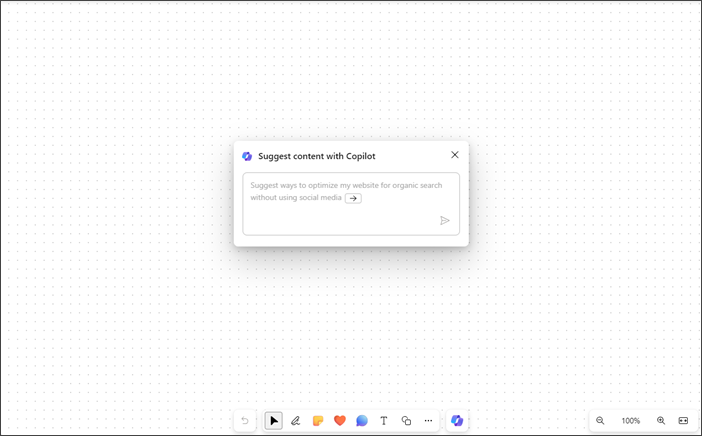
-
Galite įvesti savo raginimą arba paspausti rodyklės dešinėn klavišą, kad įvestumėte automatinio užbaigimo iš anksto siūlomą raginimą "Siūlyti būdus, kaip optimizuoti svetainę natūraliai ieškai nenaudojant socialinės medijos".
-
Kai būsite paraginti, paspauskite "Enter"; Kopijuojant sukuriamas 6 pasiūlymų sąrašas.
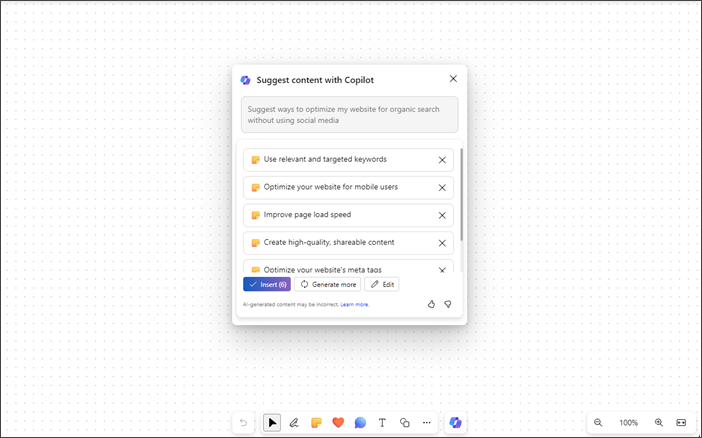
-
Klavišais "Tab" ir "Enter" įterpkite, redaguokite arba sugeneruokite daugiau turinio.
-
Galite siųsti atsiliepimą apie rezultatus pereidami prie mygtukų Patinka ir Nepatinka.
-
Norėdami naršyti turinį, naudokite rodyklių aukštyn / žemyn klavišus.
-
Norėdami panaikinti pasiūlymus iš sąrašo, naršykite iki išgirsite "Mygtukas Naikinti pasiūlymą", tada paspauskite klavišą "Enter".
Pastabos:
-
RTL kalbomis galite naudoti rodyklės kairėn klavišą, kad automatiškai baigtumėte iš anksto siūlomą raginimą.
-
Daugiau informacijos žr. Naujų idėjų radimai naudojant "Whiteboard" naudojant Microsoft 365 Copilot".
Turinio skirstymas į kategorijas naudojant "Copilot" interaktyviojoje lentoje
"Whiteboard" turinio skirstymas į kategorijas naudojant funkciją "Copilot". Galite pasirinkti bent du priklijuojamus lapelius su turiniu ir pastabų kelių pasirinkimų meniu pasiekti kategoriją.
-
Naujoje interaktyviojoje lentoje ar bet kurioje interaktyviojoje lentoje, kurioje nėra bent dviejų priklijuojamų lapelių, kuriuose yra turinio, komanda priskirti kategoriją yra išjungta.
-
Atidarykite Kopijuoti ir naršykite naudodami rodyklių aukštyn / žemyn klavišus, tada paspauskite "Enter", kai išgirsite "Categorize notes in view, menu item, 2 of 3" (skirstyti pastabas rodinyje, meniu elementas, 2 iš 3).
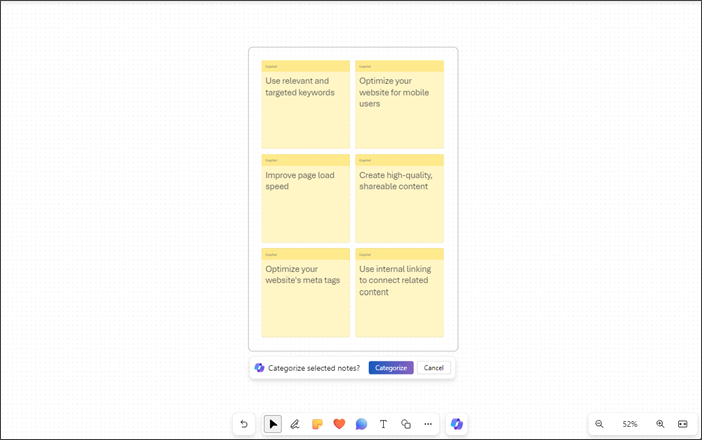
-
Kopijuojant automatiškai pažymimi visi priklijuojami lapeliai rodinyje interaktyviojoje lentoje.
-
Išgirdę "Categorize selected notes, Categorize button" ("Skirstyti pagal kategorijas pasirinktas pastabas, mygtukas Skirstyti pagal kategorijas").
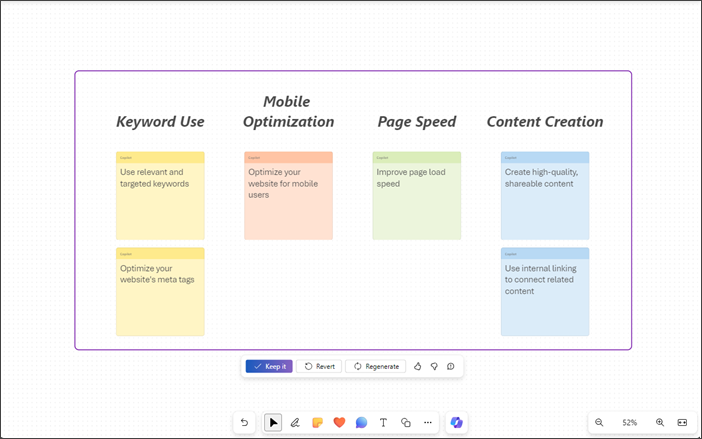
-
Kopijuokite visas idėjas į kategorijas su antraštėmis.
-
Naudokite klavišus "Tab" ir "Enter", kad išlaikytumėte, grąžintumėte ir atkurtumėte pagal kategorijas suskirstytą turinį.
-
Galite siųsti atsiliepimą apie rezultatus pereidami prie mygtukų Patinka ir Nepatinka.
Pastaba: Norėdami sužinoti daugiau, eikite į Tvarkykite idėjas interaktyviojoje lentoje naudodami Microsoft 365 Copilot".
Turinio apibendrinimas naudojant "Copilot" interaktyviojoje lentoje
Taip pat galite apibendrinti savo interaktyviosios lentos turinį paprastais veiksmais naudodami funkciją Kopijuoti.
-
Kopijuokite naudodami rodyklių aukštyn / žemyn klavišus, kol išgirsite "Summarize note Content menu item, 3 of 3" (Apibendrinti pastabą Turinio meniu elementas, 3 iš 3).
-
Paspauskite "Enter", kad apibendrintumėte interaktyviosios lentos turinį. Kopijuojant sukuriamas ciklo komponentas su ženklelių taškų suvestine.
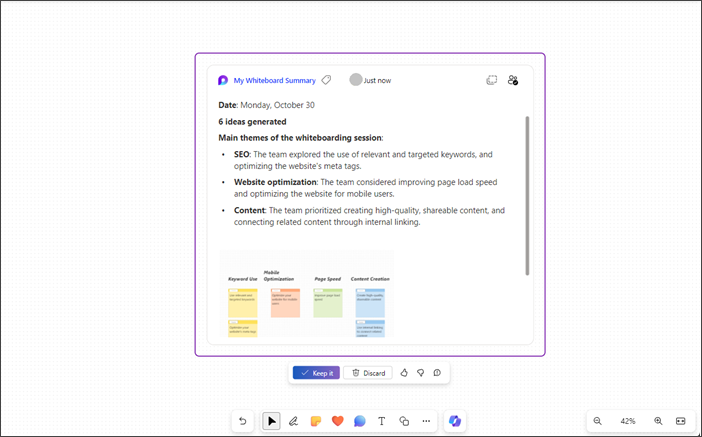
-
Norėdami interaktyviojoje lentoje išsaugoti apibendrintą turinį, naršykite naudodami klavišą "Tab" ir paspauskite "Enter", kai išgirsite "Keep it, button" (išsaugoti, mygtukas).
-
Galite siųsti atsiliepimą apie rezultatus pereidami prie mygtukų Patinka ir Nepatinka.
-
Norėdami atmesti sugeneruotą turinį, paspauskite "Enter", kai išgirsite "Discard, button" (Atsisakyti, mygtukas).
Pastaba: Norėdami sužinoti daugiau, eikite į Sumuoti idėjas interaktyviojoje lentoje naudojant Microsoft 365 Copilot".
Taip pat žr.
Interaktyviosios lentos spartieji klavišai
Pagrindinės užduotys naudojant ekrano skaitytuvą su "Microsoft Whiteboard"
Ekrano skaitytuvo naudojimas su "Whiteboard" programa programoje "Microsoft Teams"
Įrenginio nustatymas veikti su "Microsoft 365" pritaikymo neįgaliesiems funkcija
Techninė pagalba klientams, turintiems negalią
„Microsoft“ nori, kad visiems klientams būtų kuo patogiau naudotis savo programine įranga. Jei turite negalią arba turite klausimų, susijusių su pritaikymu neįgaliesiems, susisiekite su Microsoft Disability Answer Desk techninės pagalbos. „Microsoft Disability Answer Desk“ palaikymo komanda apmokyta daugelio populiarių pagalbinių technologijų ir gali suteikti pagalbą anglų, ispanų, prancūzų kalba ir JAV ženklų kalba. Apsilankykite svetainėje „Microsoft Disability Answer Desk“ ir sužinokite kontaktinę informaciją jūsų regione.
Jei esate valstybinės įstaigos, komercinis ar įmonės vartotojas, susisiekite su įmonės neįgaliųjų aptarnavimo centru.